구글 컴퓨터 원격 제어 (무료 원격 제어 프로그램)
구글 컴퓨터 원격 제어는 구글에서 제공하는 무료 컴퓨터 원격 제어 프로그램으로 프로그램도 가볍고 사용법도 쉬워 많은 분들이 이용하고 있습니다.
컴퓨터 또는 휴대기기에서 구글 컴퓨터 원격 제어를 사용하면 인터넷을 통해 다른 컴퓨터의 파일 및 애플리케이션에 액세스할 수 있습니다.
단, 휴대기기로 원격 액세스를 사용하려면 구글 크롬 원격 데스크톱 어플을 설치하셔야 합니다.
컴퓨터 원격 액세스 설정
다른 사용자가 영구 고정적으로 내 컴퓨터에 대한 원격 액세스를 설정할 수 있습니다.
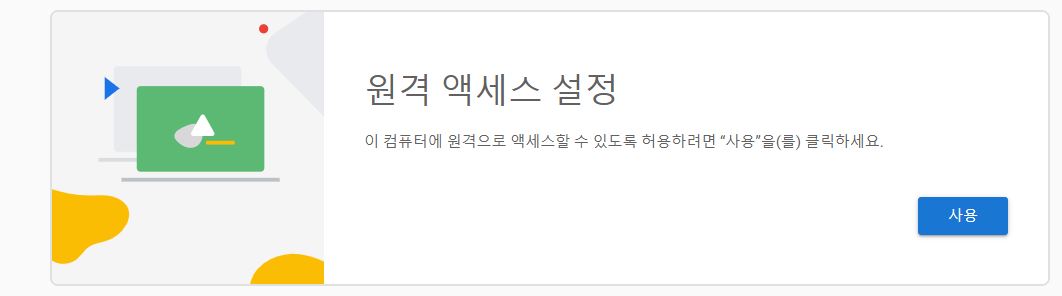
1. 컴퓨터에서 구글 크롬을 엽니다.
2. 주소 표시줄에 remotedesktop.google.com/access 라고 입력합니다.
3. 원격 액세스 설정에서 다운로드 페이지를 클릭합니다.
4. 화면에 표시되는 안내에 따라 Chrome 원격 데스크톱을 다운로드하고 설치합니다.
5. 구글 크롬 원격 데스크톱 액세스를 허용하려면 컴퓨터 비밀번호를 입력해야 할 수 있습니다. 또한 환경설정에서 보안 설정을 변경하라는 메시지가 표시될 수도 있습니다.
컴퓨터를 다른 사용자와 공유
한번 일시적으로 다른 사용자가 내 컴퓨터에 원격으로 액세스하도록 허용할 수 있습니다. 권한을 부여받은 사용자는 내 앱, 파일, 이메일, 문서 및 방문 기록에 모두 액세스할 수 있습니다.
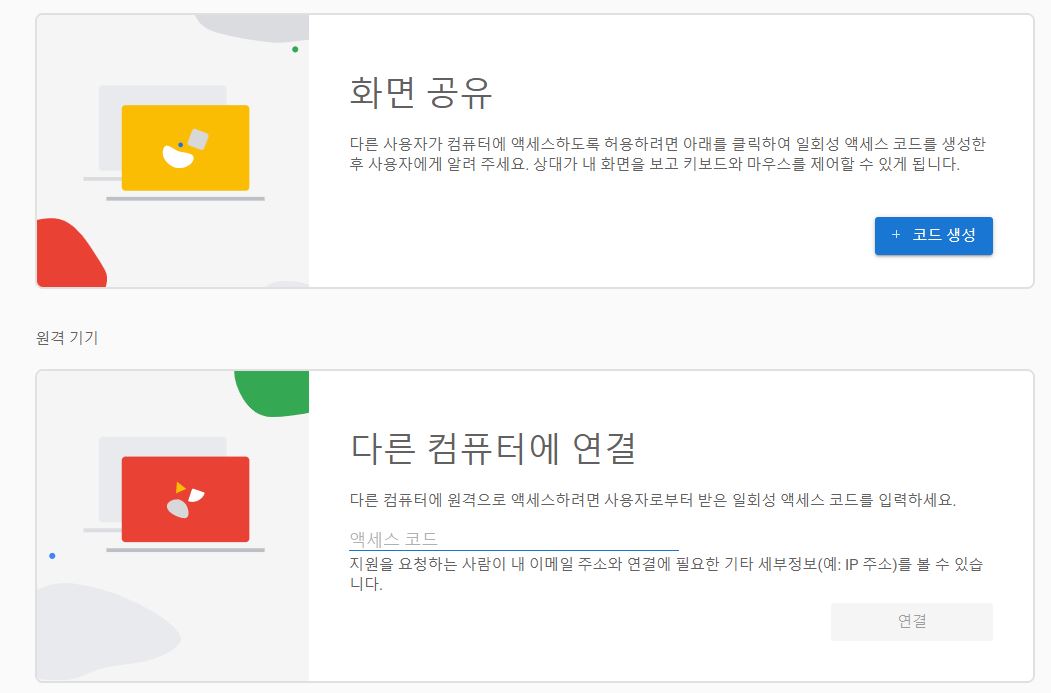
1. 컴퓨터에서 구글 크롬을 엽니다.
2. 상단의 주소 표시줄에 remotedesktop.google.com/support 라고 입력하고 Enter 키를 누릅니다.
3. 지원 받기 에서 다운로드 페이지를 클릭합니다.
4. 화면에 표시되는 안내에 따라 구글 크롬 원격 데스크톱을 다운로드하고 설치합니다.
5. 지원 받기에서 코드 생성을 선택합니다.
6. 코드를 복사하여 컴퓨터에 액세스하도록 허용하려는 사용자에게 전송합니다.
7. 코드를 받은 사용자가 사이트에서 액세스 코드를 입력하면 나에게 이메일 주소가 포함된 대화상자가 표시됩니다. 공유를 선택하여 컴퓨터에 대한 전체 액세스 권한을 부여합니다.
그리고 공유 세션을 종료하려면 공유 중지를 클릭합니다.
액세스 코드는 한 번만 유효하며, 컴퓨터를 공유하는 경우 30분마다 컴퓨터를 계속 공유할지 묻는 메시지가 표시됩니다.
모바일에서 컴퓨터에 원격으로 액세스 하기
1. 컴퓨터에서 구글 크롬을 엽니다.
2. 상단의 주소 표시줄에 remotedesktop.google.com/access 라고 입력하고 Enter 키를 누릅니다.
3. 액세스를 클릭하고 원하는 컴퓨터를 선택합니다.
4. 다른 컴퓨터에 액세스하는 데 필요한 PIN을 입력합니다.
5. 화살표를 선택하여 연결합니다.
보안을 위해 모든 원격 데스크톱 세션은 완전히 암호화됩니다.
- 원격 세션 중지
사용이 끝나면 탭을 닫아 세션을 중지합니다. 옵션 다음 연결 해제를 선택해도 됩니다.
- 목록에서 컴퓨터 삭제하기
컴퓨터에서 구글 크롬을 엽니다.
상단의 주소 표시줄에 remotedesktop.google.com/access 라고 입력하고 Enter 키를 누릅니다.
삭제하려는 컴퓨터 옆의 원격 연결 사용 중지 제거를 클릭합니다.
- 원격 지원 서비스 제공
다른 사용자가 원격 액세스 코드를 공유한 경우 원격으로 지원 서비스를 제공할 수 있습니다.
컴퓨터에서 구글 크롬을 엽니다.
상단의 주소 표시줄에 remotedesktop.google.com/support 라고 입력하고 Enter 키를 누릅니다.
지원하기 아래에 코드를 입력하고 연결을 클릭합니다.
지금까지 구글 컴퓨터 원격 제어 (무료 원격 제어 프로그램)에 대해서 알아보았습니다. 읽어주셔서 감사합니다.
'IT 인터넷 정보' 카테고리의 다른 글
| 5gx 프라임 wavve 무료 (웨이브 무료 요금제) (0) | 2022.06.14 |
|---|---|
| 검색 엔진에 본인 홈페이지 사이트를 등록 하기 (0) | 2022.05.09 |
| 구글 퍼블릭 dns (0) | 2022.03.24 |
| 저작권 걱정없이 자유롭게 이용할 수 있는 무료 글꼴 파일 (0) | 2022.03.22 |
| 구글 영상 광고, 유튜브 광고 방법 (0) | 2021.04.18 |


댓글